Square連携オプション
Square連携
POSレジのSquareとキャムマックスをAPI連携させることで、キャムマックスから商品情報の参照や取引の参照を行うことができます。
連携にはオプション契約のお手続きとお客様で行う作業とキャムマックスサポート担当が行う作業がございますので、Square連携をご希望の際はサポート窓口までご連絡ください。
Square連携初期設定
初期設定の主な手順は以下の通りです。
- Squareトークン情報の発行(お客様作業)
- ロケーションマスタ/消費税マスタの同期(お客様作業)
- 商品マスタ/倉庫マスタの設定(お客様作業)
- Square初期設定(お客様作業)
1.Squareトークン情報の発行
1. メニューよりマスタメンテ→Square連携設定をクリックし、Square連携設定画面を開きます。

2.承認画面を開くをクリック。Squareの承認画面が開きます。ログインをして承認をします。
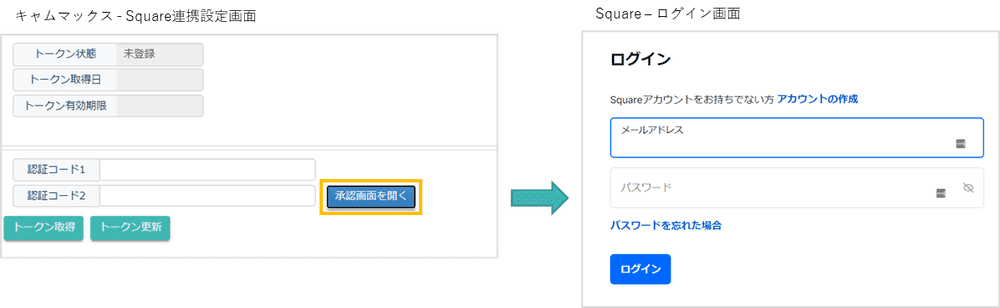
3. 取得した2つの認証コードをSquare連携設定画面の認証コード1と認証コード2に貼り付けます。トークン取得ボタンを押すとトークンが取得され、連携情報が設定されます。
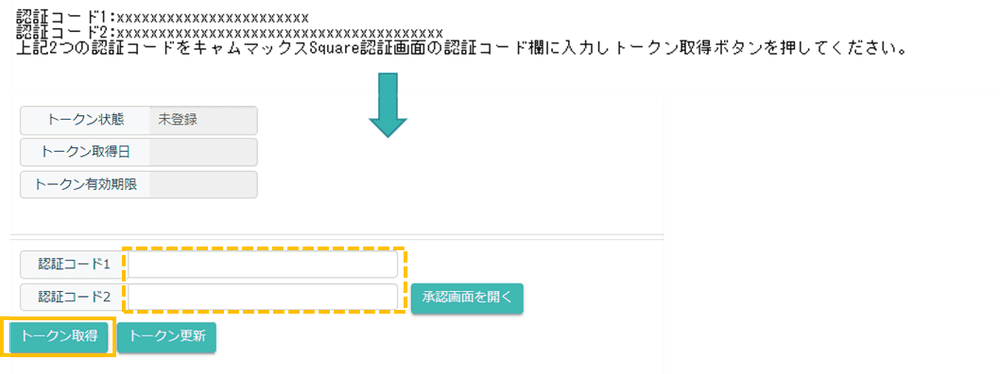
2.ロケーションマスタ/消費税マスタの同期
1. メニューよりPOS管理→Square連携をクリックし、Square連携画面を開きます。
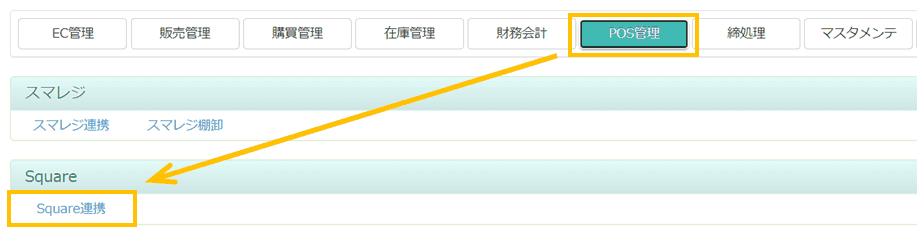
2. ロケーションマスタ同期ボタンと消費税マスタ同期ボタンをそれぞれクリックし、同期を完了させます。
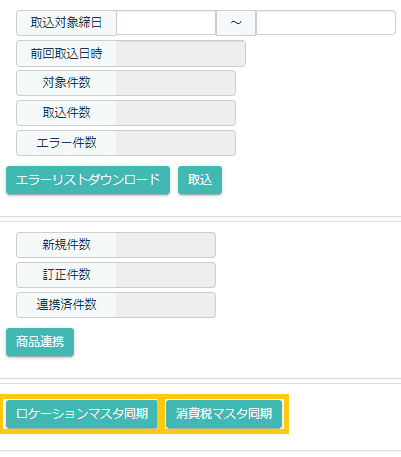
3. 商品マスタ/倉庫マスタの設定
商品マスタの店舗商品管理区分を設定する
1. メニューよりマスタメンテ→商品マスタをクリックします。

2. 店舗商品管理をする商品を検索し、詳細を押して訂正画面に遷移します。
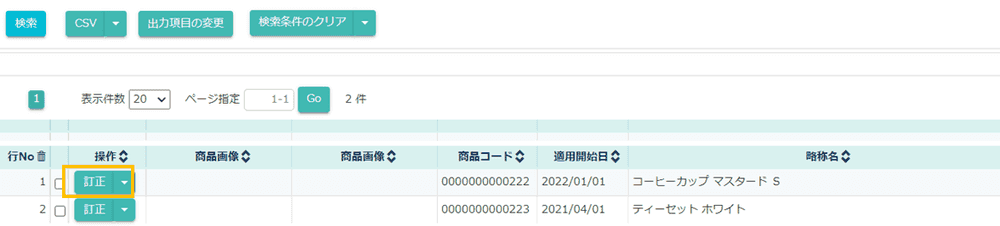
3. 商品マスタの店舗商品管理をしない→するに設定することでSquare連携の対象商品となります。
また、店舗_標準販売単価を入力します。

店舗商品管理をするに設定することで、店舗_商品IDと店舗_部門IDが入力必須となりますが、
Square連携では未使用項目のためどちらも「0」を設定しておいてください。
商品コード紐づけ形式
商品コードの紐づけ方は以下の2種類から選択できます。
- SKU(Square) = 商品コード(キャムマックス)
- SKU(Square) = Square_SKU(キャムマックス)
売上取込
1の場合:SquareのSKUをそのまま商品コードとする
2の場合:SquareのSKUを商品マスタ.Square_SKUで紐づけし商品コードに変換する
商品連携
商品連携の最初の商品マスタSquare商品ID類の更新処理で
1の場合:SKU=商品コードで紐づけする。商品コードをSquareのSKUに連携する
2の場合:SKU=SquareSKUで紐づけする。Square_SKUをSquareのSKUに連携する
2:SKU(Square) = Square_SKU(キャムマックス)の形式で連携を行う場合、売上時/商品連携時に商品マスタのSquare_SKUをSquareのSKUとして扱います。
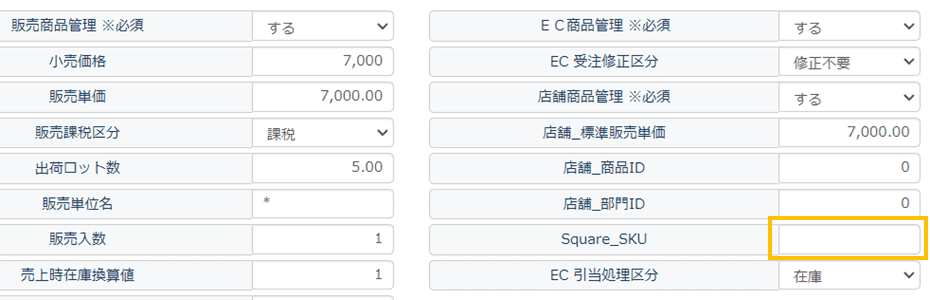
4. 訂正ボタンをクリックして保存します。
倉庫マスタのロケーションID、売上顧客を設定する
1. メニューより、マスタメンテ→倉庫マスタをクリックし、倉庫マスタ一覧画面を開きます。

2. Squareと連携したい倉庫を検索し、詳細ボタンをクリックします。倉庫マスタ訂正画面に遷移します。
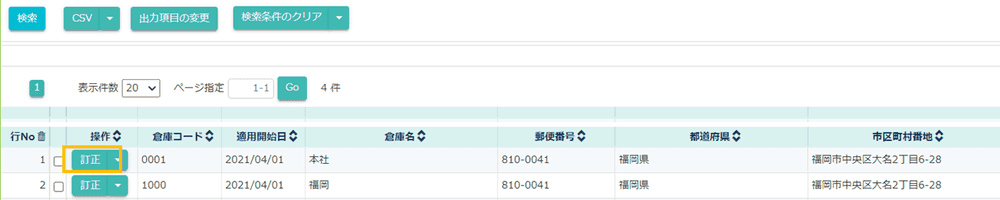
3. 店舗_売上顧客とSquareロケーションIDを登録します。
店舗_売上顧客 :売上を管理する得意先を指定します。※選択できない場合は得意先マスタに得意先を追加してください。
SquareロケーションID :Squareのロケーションとキャムマックスの倉庫を紐づけます。
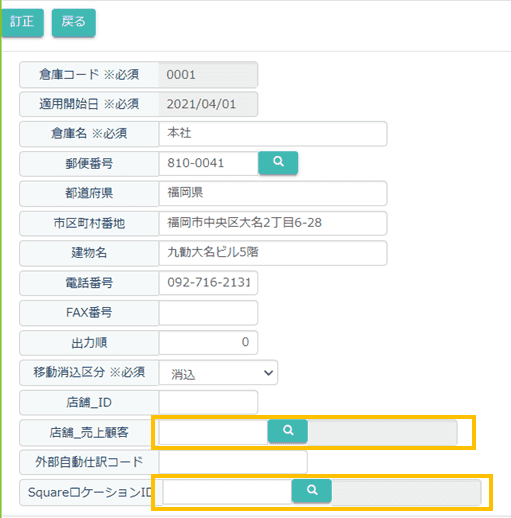
4. 訂正ボタンをクリックして保存します。
Square初期設定
1. メニューよりマスタメンテ→Square初期設定をクリックし、Square初期設定画面を開きます。
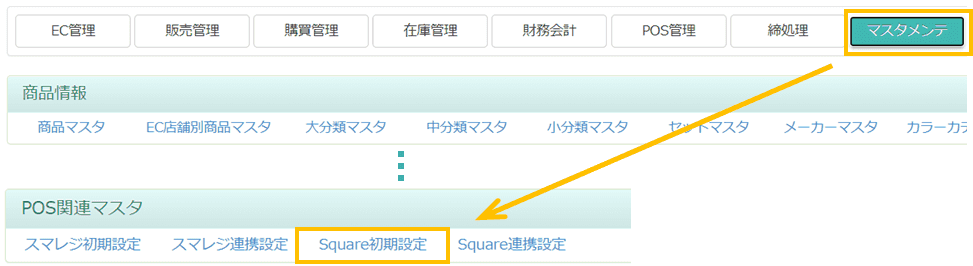
2. 検索ボタンをクリックするとデータが一件表示されます。詳細ボタンをクリックします。
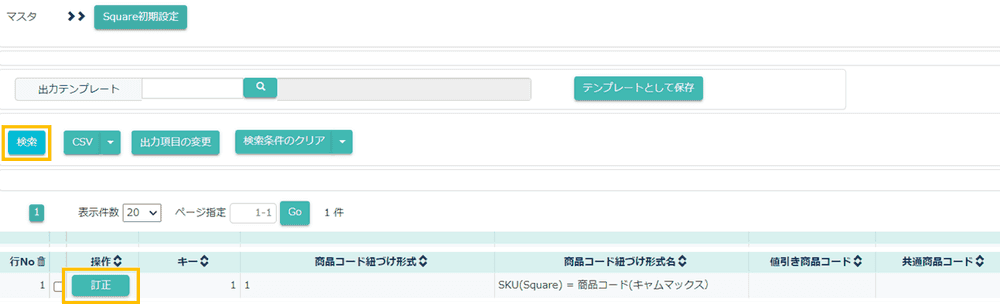
| 項目名 | 説明 |
|---|---|
| 商品コード紐づけ形式 | 1:SKU(Square) = 商品コード(キャムマックス) 2:SKU(Square) = Square_SKU(キャムマックス)※初期値1 |
| 値引き商品コード | 売上取込み時に使用。商品マスタに登録されている値引用コードを指定します。※登録されていない場合は商品マスタに値引用コードを登録してください。 |
| 共通商品コード | 売上取込時に使用。 Squareで商品を指定しない取引明細等に表示するコード。商品マスタに登録されている共通コードを指定します。 |
| 商品連携_Square通常税率ID | 商品マスタ連携で使用。 Squareに登録した税率を設定します。※事前に「Sqaure連携」画面より「消費税マスタ同期」を実行しておく必要があります。 軽減税率対象外の商品の場合はここで設定した税率でSquareへ商品マスタを連携します。 |
| 商品連携_Square軽減税率ID | 商品マスタ連携で使用。 Squareに登録した税率を設定します。※事前に「Sqaure連携」画面より「消費税マスタ同期」を実行しておく必要があります。 軽減税率対象の商品の場合はここで設定した税率でSquareへ商品マスタを連携します。 軽減税率を使用しない場合は「商品連携_Square通常税率ID」と同じIDを設定してください。 |
4. 訂正ボタンをクリックし、内容を保存します。
